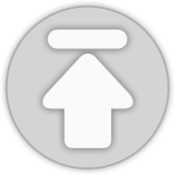티스토리 뷰
본 강좌는 아래 동영상 강좌와 같이 진행됩니다. 되도록이면 동영상과 같이 보시는 것을 추천합니다.
초보자를 위한 기초 C 언어 강좌 첫시간입니다.
첫시간이니만큼 강좌에 들어가기 앞서 본 강좌의 진행 방향과 C 언어를 배우는데 필요한 기초 지식 그리고, 앞으로 같이 사용하게 될 개발툴 설치를 따라해보는 것으로 마무리하려 합니다.
1. 강좌의 진행 방향
◆ 전문용어 사용 단순화
강좌의 대상이 초보자분들이니만큼 가급적이면 전문용어 사용을 자제할 예정이고, 꼭 필요해서 사용하게 될 때도 국어로 된 용어 위주로 할 생각입니다.
◆ 최소한의 투자로 최대의 효과를 목표
시간대비 최대효과를 목표로 합니다. 동영상 기준으로 강좌 한편당 30분 내외로 잡고, 최대한 적은 편수로 할 예정입니다. C언어가 분량이 그리 크지 않은 언어지만 하나하나 설명하다보면 굉장히 설명할게 많아지기 때문에, 모든 것을 설명하기보다는 최소한 알아야만 하는 것들 위주로 할 생각입니다. 그래서 혹시나 부족한 부분들이 생길 수 있기 때문에 강좌를 보시는 분들은 가급적 C언어 책은 한권쯤 가지고 계시는게 좋을 것 같습니다.
◆ 하나의 간단한 프로그램 완성
단순히 문법만 설명하는 강좌가 아니라, 강좌 시작부터 하나의 프로그램 완성이라는 목표를 잡고, 회차가 진행될때마다 조금씩 업그래이드하여 강좌가 끝날 시점에서는 간단하게나마 목표로 했던 프로그램을 완성시키는 방식으로 진행할 예정입니다. 좀 더 생각을 해봐야겠지만 지금 생각으로는 '학교 성적 관리 프로그램' 이 적당해 보입니다.
◆ 사용하게 될 개발툴
강좌에 사용할 개발툴은 마이크로소프트의 비주얼 스튜디오 커뮤니티 2015 입니다. 여러 개발툴을 가지고 고민해봤지만 무료이면서 초보자들이 접근하기 쉬운 개발툴이라 판단했습니다. 물론 다른 개발툴을 사용하셔도 무방합니다만 같이 따라해보면서 익히는데는 같은 개발툴을 사용하는것이 좀 더 편하실거라는 점 참고해 주시기 바랍니다.
1. 기초 지식
◆ 컴퓨터가 데이터를 처리하는 단위
우리가 사용하는 컴퓨터는 기계입니다. 기계들은 기본적으로 전기가 통하는 생태와 그렇지 않은 상태로 모든것을 판단하게 됩니다. 스위치가 켜져 있을때와 꺼져 있을때와 같습니다.
스위치가 꺼져 있다 : 0
스위치가 켜져 있다 : 1
이와 같이 0 또는 1로 이루어진 것이 컴퓨터가 처리하는 데이터의 최소 단위이며 비트(bit) 라 부릅니다. 이런 비트를 8개 모아보면
0000 0000
이와 같이 되는데 이를 바이트(byte) 라 부릅니다. 다시 정리하면
1 B (바이트) = 8 b (비트)
가 됩니다. 이걸 이용해 계산해보면 4바이트는 32비트이고 8바이트는 64비트가 되는 식입니다. 이보다 큰 단위들로는 킬로바이트)Kilo Byte), 메가바이트(Mega Byte) 등이 있으며, 다음과 같습니다.
1 KB (킬로바이트) = 1024 B (바이트)
1 MB (메가바이트) = 1024 KB (킬로바이트)
1 GB (기가바이트) = 1024 MB (메가바이트)
이런식입니다. 왜 1000 이 아닌 1024인지는 다음에 설명합니다.
◆ 진수법
위에서 설명한대로 컴퓨터는 0과 1로 이루어진 비트 단위로 모든 데이터를 처리합니다. 바꿔 말하면 0과 1 이외에 다른 수는 그대로 처리하지 못한다는 것이죠. 그렇기 때문에 컴퓨터에서는 다음과 같이 2진수를 사용합니다.
| 10진수 | 2진수 |
| 0 | 0000 |
| 1 | 0001 |
| 2 | 0010 |
| 3 | 0011 |
| 4 | 0100 |
이런식으로 4비트 안에는 0~15까지 표현을 할 수 있다는걸 알 수 있습니다. 이걸 수학 공식으로 표현하면
수의 최대치 = 2ⁿ - 1 (n은 비트수)
위와 같습니다. 여기서 1을 빼주는 이유는 0부터 시작하기 때문입니다. 이를 이용해 계산해보면
이와 같이 각각 8비트, 16비트, 32비트로 표현할 수 있는 수의 범위를 계산할 수 있습니다. 이부분은 굳이 외울 필요는 없고 그냥 이런식으로 된다라는 것만 기억하시면 되겠습니다.
이렇게 컴퓨터는 2진수를 사용하여 데이터를 표현합니다. 컴퓨터에서 사용되는 거의 모든 요소는 2진수를 기반으로 하고 있습니다. 위에서 1킬로바이트가 1000바이트가 아니라 1024바이트인 이유도 2를 제곱해나가면서 1000에 제일 가까운 수가 1024라 관례상 그렇게 사용되고 있는 것입니다.
그런데 2진수는 큰 수일 수록 표시할때 다음처럼 굉장히 길어지게 됩니다.
4294967295 = 1111 1111 1111 1111 1111 1111 1111 1111
이렇게 길어지게 되니 얼핏 보기에도 불편해 보입니다. 그래서 16진수가 만들어지고 사용되게 됩니다.
| 10진수 | 2진수 | 16진수 |
| 1 | 0001 | 1 |
| 2 | 0010 | 2 |
| 3 | 0011 | 3 |
| 4 | 0100 | 4 |
| 5 | 0101 | 5 |
| 6 | 0110 | 6 |
| 7 | 0111 | 7 |
| 8 | 1000 | 8 |
| 9 | 1001 | 9 |
| 10 | 1010 | A |
| 11 | 1011 | B |
| 12 | 1100 | C |
| 13 | 1101 | D |
| 14 | 1110 | E |
| 15 | 1111 | F |
위에서 2진수를 4자리씩 끊어 쓴 이유도 16진수를 설명하기 위함이었습니다. 다시한번 위의 수식을 계산해봅시다.
4294967295 = 1111 1111 1111 1111 1111 1111 1111 1111 = FF FF FF FF
이런 식이 되어 보기에 편합니다. 2진수 4자리만큼을 16진수로는 한자리로 표현이 가능하고, 이는 곧 4비트만큼을 한 자리로 표현이 가능하다는 말입니다. 이런 이유로 현재 C언어를 비롯한 많은 프로그래밍 언어에서 2진수보다는 16진수를 더 많이 사용하기 때문에 반드시 알고 넘어가는 것이 좋습니다.
3. 개발툴 설치
자 이제 비주얼 스튜디오 커뮤니티 2015를 같이 설치해 보도록 하겠습니다. 우선 아래의 URL로 들어가봅시다.
접속을 하면 다음과 같은 화면을 볼 수 있는데, 상단의 다운로드를 클릭합니다.
나오는 메뉴에서 '인기 다운로드' → 'Visual Studio 커뮤니티' 를 클릭합니다.
페이지가 바뀌며 잠시 기다리면 하단에 다음과 같은 버튼이 나옵니다. '실행' 을 클릭합니다. (인터넷 익스플로러 11 기준이며 다른 웹브라우져에서는 다른 방식으로 나올 수 있으나 기본은 비슷합니다.)
2017년 3월 11일 현재, 비주얼 스튜디오 2017 커뮤니티가 출시됨에 따라, 비주얼 스튜디오 2015 커뮤니티는 위의 내용대로 다운로드 받기가 불가능합니다.
다운로드는 위의 링크로 들어가신 후, vs_community.exe 파일만 체크해서 다운로드 받아 실행하고, 아래를 따라하시면 됩니다.
비주얼 스튜디오 로고가 나온 후 기다리면 다음과 같은 화면이 나옵니다. 중간에 설치유형에 '기본값'으로 되어 있는 것을 '사용자 지정 설치'로 바꿔준 후 아래의 '설치' 버튼을 누릅니다.
다음으로 '기능 선택' 화면이 나옵니다. 우리가 실습할 C언어는 기본적으로 선택이 되어 있찌 않기 때문에 '프로그래밍 언어' 아래의 'Visual C++' 을 선택하여 주고 아래의 '다음' 버튼을 누릅니다. 만약 하드디스크 공간에 여유가 있고, 다른 기능도 관심이 있다면 중간의 '모두 선택' 을 선택해도 됩니다.
선택된 기능 확인창이 나옵니다. 아래의 '설치' 를 눌러줍니다.
설치가 진행됩니다. 인터넷에서 필요 파일을 다운로드하여 설치하는 방식이기 때문에 시간이 오래 걸리니 인내심을 가지고 기다려 줍니다. 저는 대략 4~50분 정도 걸린 것 같습니다.
설치가 완료되면 아래 '지금 다시 시작' 을 눌러 컴퓨터를 재부팅합니다.
재부팅이 완료되면 '시작' 버튼을 누른 다음 '모든 프로그램' → 'Visual Studio 2015' 를 눌러 실행합니다. 앞으로 계속 쓸 프로그램이므로 바탕화면에 단축아이콘을 만들어두는것도 좋습니다.
실행하고 기다리면 다음과 같은 로그인 화면이 나타납니다. 여기서는 일단 로그인을 건너뛰도록 하겠습니다. '나중에 로그인' 을 클릭합니다.
사용자 환경을 설정할 수 있는 화면이 나타납니다. 적당히 보기 편한 테마를 선택하고 'Visual Studio 시작' 버튼을 누릅니다.
축하합니다. 비주얼 스튜디오 커뮤니티 2015 설치가 완료 되었습니다.
아까 지나쳤던 사용자 로그인을 해봅시다. 로그인을 하지 않아도 당장 사용에 제약은 없지만, 평가판을 사용하고 있다면서 종종 창이 뜨기도 하고, 일정 기간 이후 사용할 수 없게 될 수도 있기 때문에 되도록 하는게 좋습니다.
메뉴에서 '도움말' → '제품 등록' 을 누릅니다.
저는 이미 한번 로그인을 했었기 때문에 오른쪽처럼 사용이 허가되었다고 나오지만, 처음 설치하시는 분들은 평가판을 사용하고 있다고 나올 것입니다. 마이크로소프트 아이디가 있으신 분들 (윈도우 8 또는 윈도우 10 사용할때 만들었을 수도 있습니다.) 은 바로 '로그인' 버튼을 눌러 진행하고, 그렇지 않으신 분들은 '등록' 버튼을 눌러 새로 만든 후 로그인을 해주시면 됩니다.
로그인이 끝났으면 컴퓨터에 '도움말' 을 설치해 봅시다.
메뉴에서 '도움말' → '도움말 기본 설정' → '도움말 뷰어에서 시작' 을 클릭합니다. 기본은 '브라우저에서 시작' 으로 되어 있어, 모든 도움말을 온라인에서 불러오므로 인터넷 환경에 따라 느릴 수 있어서 이렇게 설정하는 것입니다.
다음으로 다시 메뉴에서 '도움말' → '도움말 콘텐츠 추가 및 제거' 를 클릭합니다.
'도움말 뷰어' 가 실행됩니다. 중간의 'Visual Studio 2015 Visual C++' 과 그 아래 '영어' 부분 옆의 '추가' 를 눌러준 후, 오른쪽 아래 '업데이트' 버튼을 눌러줍니다. 처음 비주얼 스튜디오를 설치할때처럼 인터넷에서 필요한 파일을 다운로드 받아 설치가 진행되기 때문에 시간은 다소 걸릴 수 있다는 점 참고바랍니다.
설치가 완료되면 빨간 네모 부분이 '로컬' 로 바뀌어 있는 것을 볼 수 있습니다. 이제 비주얼 스튜디오 설치 및 모든 환경 설정이 끝났습니다. 다음 시간에는 본격적으로 C언어를 배워보도록 하겠습니다.
'강좌 > C 언어' 카테고리의 다른 글
| 초보자를 위한 기초 C 언어 강좌 #6 : 입력문 (22) | 2016.01.23 |
|---|---|
| 초보자를 위한 기초 C 언어 강좌 #5 : 출력문 (11) | 2016.01.20 |
| 초보자를 위한 기초 C 언어 강좌 #4 : 연산자 (32) | 2016.01.16 |
| 초보자를 위한 기초 C 언어 강좌 #3 : 주석문, 자료형과 변수 (8) | 2016.01.09 |
| 초보자를 위한 기초 C 언어 강좌 #2 : 첫번째 프로그램 (25) | 2016.01.02 |
- Total
- Today
- Yesterday